
Vovich Antonovich
0
1647
0
El registro de datos es un grave problema de privacidad y la mayoría de los gigantes tecnológicos, incluido Microsoft, han sido acusados de ello. Por lo tanto, no sorprende que la gente desconfíe de varias configuraciones de privacidad en Windows 10. Ha habido acusaciones de que Microsoft rastrea la información del usuario en Windows 10. Bueno, no es sorprendente teniendo en cuenta que la mayoría de los otros gigantes tecnológicos como Google lo hacen, pero afortunadamente, Microsoft es transparente al respecto y ha incluido opciones para deshabilitar todo el registro de datos en Windows 10.
Hoy, le haremos saber todo lo que puede hacer para deshabilitar el registro de datos en Windows 10. Tenga en cuenta que si sigue estos pasos se asegurará de que no podrá usar varias funciones de Windows 10 como Cortana, Store y más. Entonces, si todavía está preocupado por su privacidad en Windows 10 y desea una experiencia privada de Windows 10, siga los pasos a continuación:
Deshabilitar el registro de datos durante la instalación de Windows 10
Si bien hay varias configuraciones que le permiten deshabilitar el registro de datos, puede optar por deshabilitar el registro de datos desde el inicio, es decir, cuando instala Windows 10. Así es como puede hacerlo:
1. Cuando instala Windows 10, tiene la opción de "Personalizar" o usar "Configuraciones Express"Para las opciones de privacidad.
2. Seleccione "Personalizar" y entonces desactivar las opciones que cree que enviará su información privada a Microsoft. Puede elegir mantener activadas algunas funciones con las que está de acuerdo.
3. Microsoft también le pedirá que inicie sesión con una cuenta Microsoft o Local. Elige una cuenta local, si no desea enviar su información personal a Microsoft. Para las personas que no lo saben, una cuenta local es una cuenta de usuario simple creada para su uso en una PC con Windows específica. Utilizamos cuentas locales simples para iniciar sesión en versiones de Windows anteriores a Windows 8.
Nota:
Para descargar e instalar aplicaciones de Windows desde la Tienda, necesitará tener una cuenta de Microsoft. La cuenta de Microsoft también le permitirá usar varios servicios de Microsoft como Cortana, Outlook, OneDrive, OneNote y más.
Método 2: deshabilite el registro de datos a través de la configuración de Windows 10
Si no prestó atención a la configuración de privacidad durante la instalación de Windows 10, no se preocupe, el barco aún no ha navegado por usted. La configuración de Windows 10 le permite deshabilitar varias opciones de privacidad que pueden estar registrando sus datos en cualquier momento que desee.
1. Vaya a "Configuraciones"En el menú Inicio.
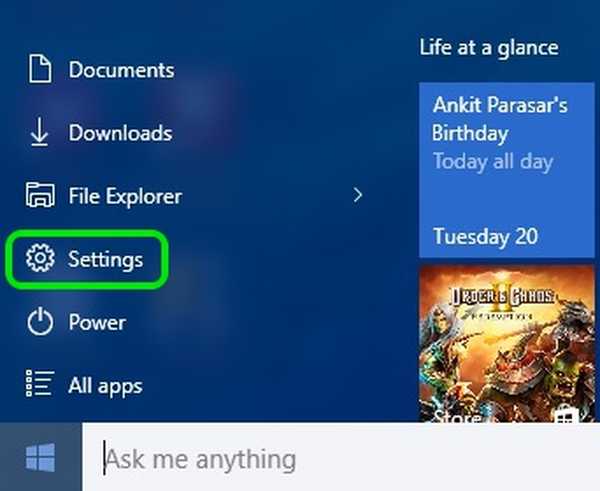
2. Haga clic en el "Intimidad" opción.
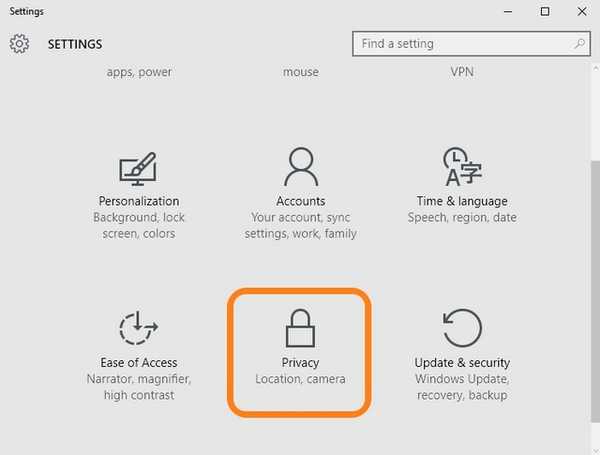
3. Aquí puedes desactivar las diferentes opciones de privacidad que envían datos a Microsoft. Puede desactivar su identificación publicitaria, enviar datos a Microsoft en su mecanografía / registro de teclas, sitios web que acceden a sus datos, aplicaciones que acceden a sus datos, ubicación y más. Puede mantener algunas configuraciones activadas si cree que está bien con usted.
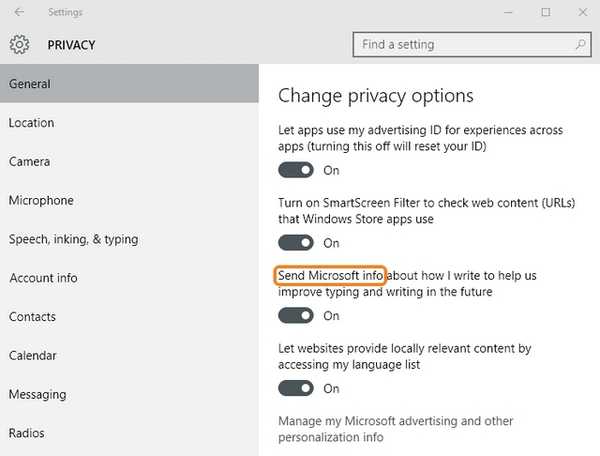
4. Además, vaya a "Comentarios y diagnósticos"Pestaña y establezca"Frecuencia de retroalimentación" como "Nunca". También cambie el "Envía los datos de tu dispositivo a Microsoft" a "Básico".
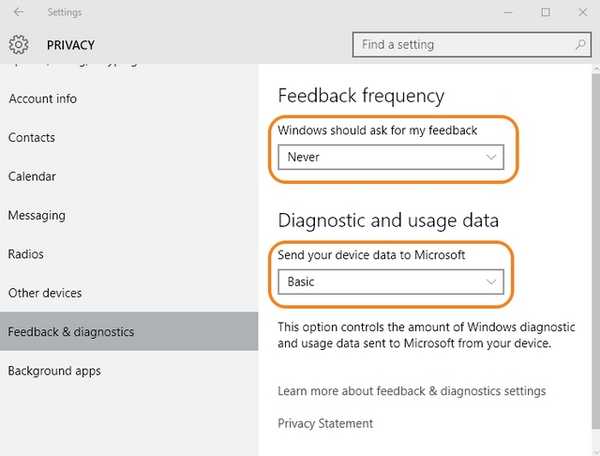
También puede desactivar las actualizaciones automáticas de Windows 10 de Microsoft en la Configuración, si le preocupan las nuevas actualizaciones de Microsoft que cambiarían su configuración.
1. Vaya a "Actualización y seguridad"En"Configuraciones".
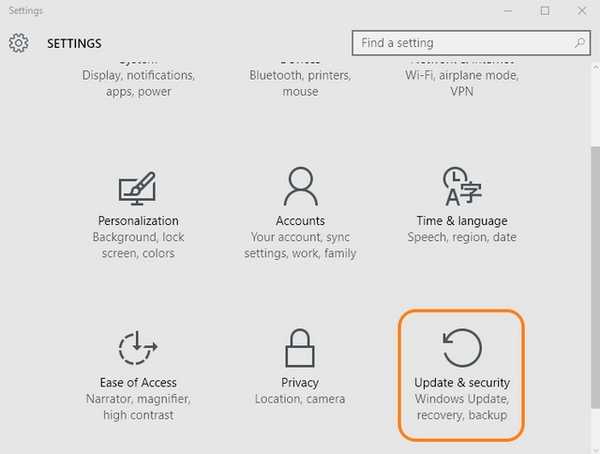
2. En el "actualizacion de Windows", Haga clic en"Opciones avanzadas".
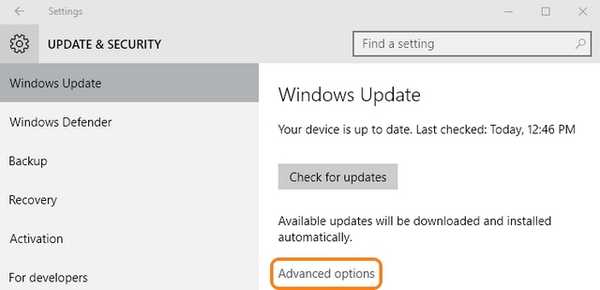
3. Luego, haga clic en "Elija cómo se entregan las actualizaciones".
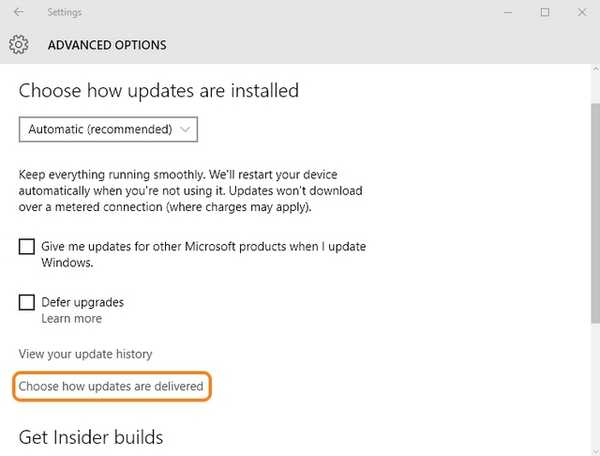
4 4. Apagar actualizaciones.
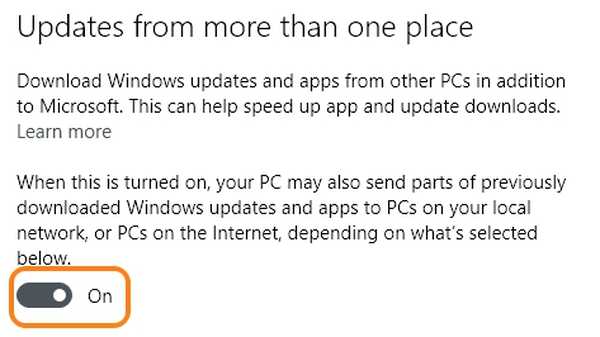
Si no desea que Cortana use su información, puede desactivar Cortana por completo e incluso puede desactivar la búsqueda web en el cuadro de búsqueda. Desactivar Cortana y la búsqueda web dará como resultado que el cuadro de búsqueda esté disponible solo para buscar archivos y configuraciones de su PC.
1. Vaya a "Habla, entintado y mecanografía" en el "Intimidad"Ajustes.
2. Haga clic en "Deja de conocerme"Para borrar toda la información que Cortana ha acumulado en el dispositivo.
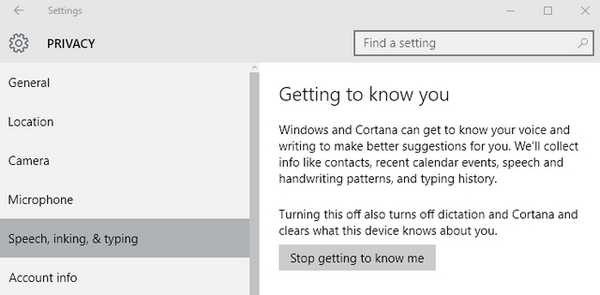
3. Para desactivar Cortana y la búsqueda web, vaya a Cortana y haz clic en el menú de hamburguesas en la esquina superior izquierda y haz clic en "Cuaderno".
4. Luego, haga clic en "Configuraciones".
5 5. Apaga Cortana. Cuando desactive Cortana, habrá una opción para desactivar "Busque en línea e incluya resultados web".
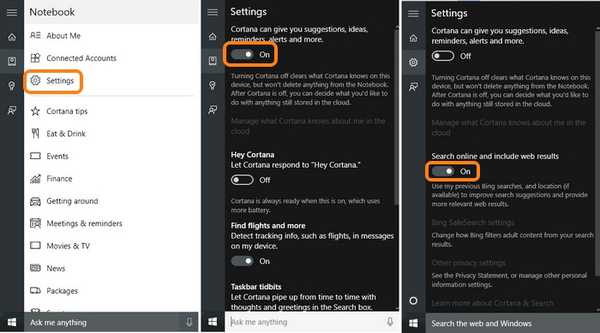
6. Parte de la información de Cortana también se guarda en la nube. Para borrar eso, haga clic en "Administra lo que Cortana sabe sobre mí en la nube".
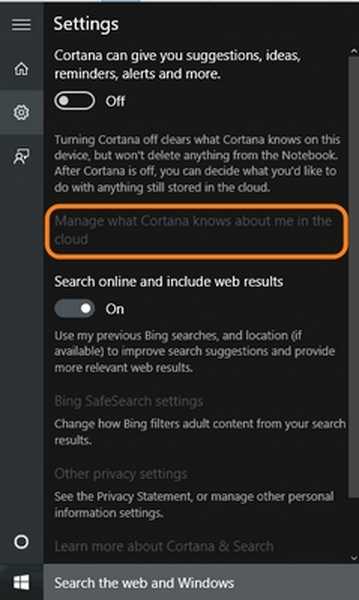
7. El "Bing-Personalización"Se abrirá la página web y encontrará un"claro"En la parte inferior. Haga clic en el botón "borrar" para borrar todos los datos en la nube.
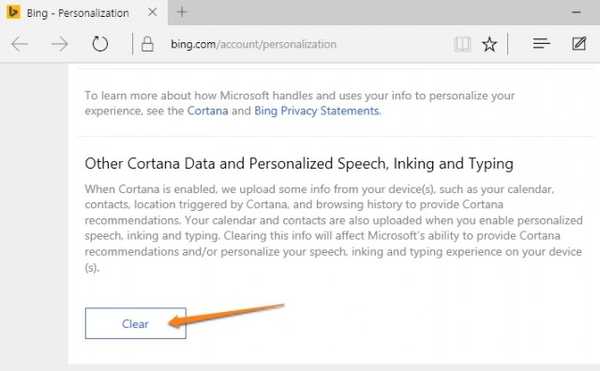
Deshabilitar el registro de datos en Microsoft Edge
Junto con las diversas configuraciones de Windows, Microsoft Edge también funciona como un acaparador de datos para Microsoft debido a sus diversas características. Puede deshabilitar el registro de datos en Edge siguiendo estos pasos:
1. Abra Edge y haga clic en el menú de tres puntos en la esquina superior derecha y ve a "Configuración".
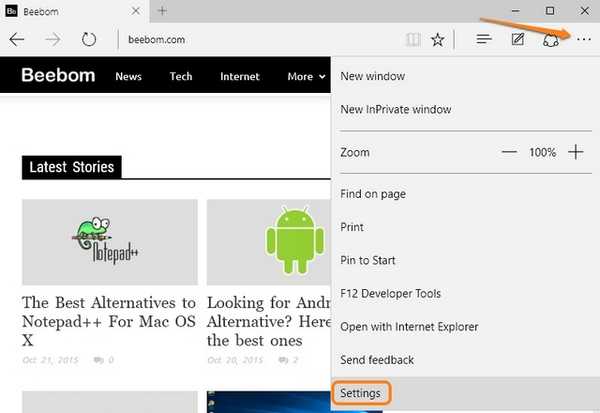
2. Desplácese hacia abajo y haga clic en "Ver configuraciones avanzadas".
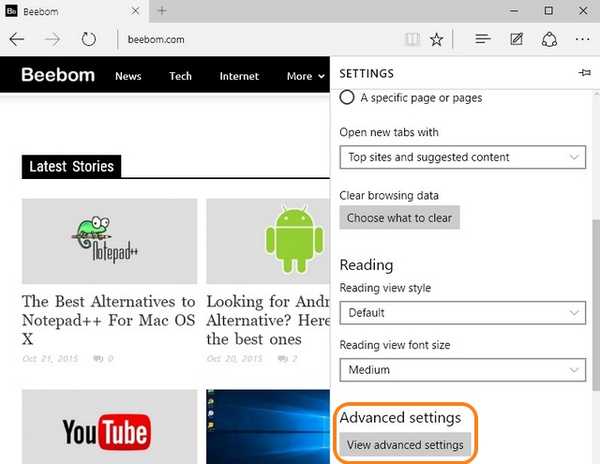
3. En la configuración avanzada, debajo de "Privacidad y servicios"Encabezado, puede desactivar funciones como"Mostrar sugerencias de búsqueda mientras escribo", Que registra las pulsaciones de teclas"predicción de página","Pantalla inteligente".
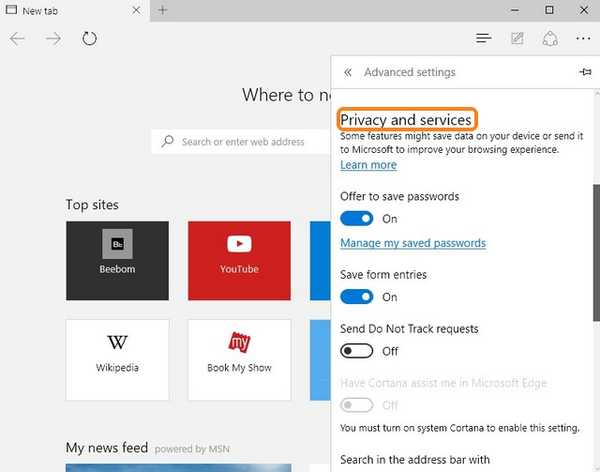
Si no usa Edge, entonces no hay nada de qué preocuparse. Incluso Chrome es un consumidor de datos, por lo que puede usar otras alternativas.
VEA TAMBIÉN: Cómo deshabilitar el seguimiento de Windows 10
Para resumir, estos son los pasos que puede seguir para deshabilitar el registro de datos en Windows 10. Si también elige no usar otros servicios de Microsoft, puede consultar nuestra lista de los mejores reproductores de video para que Windows use en lugar de Windows Media Reproductor junto con las alternativas de visor de imágenes de Windows para usar.















